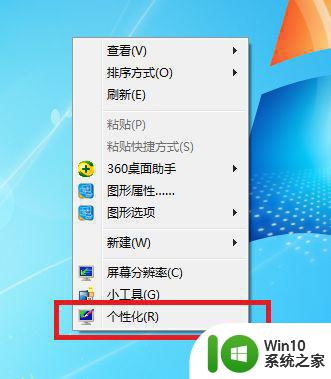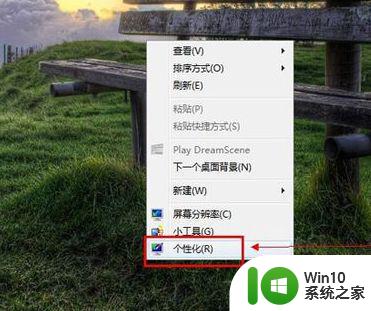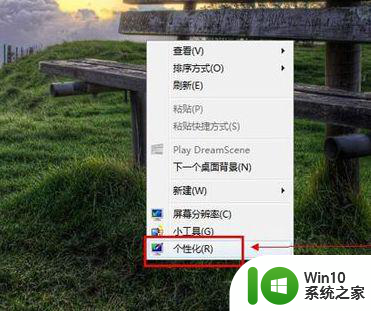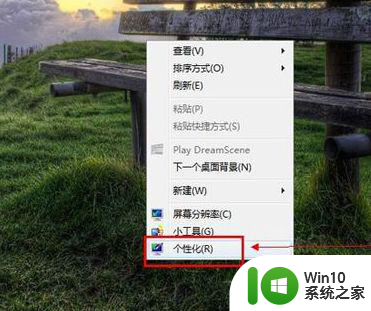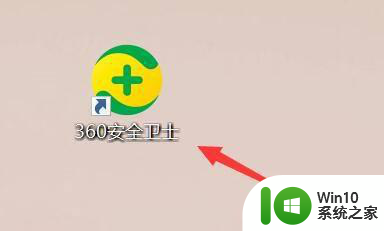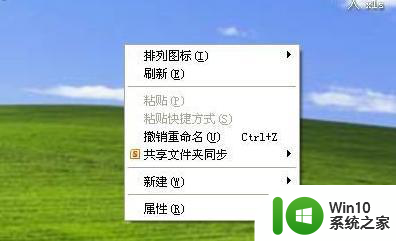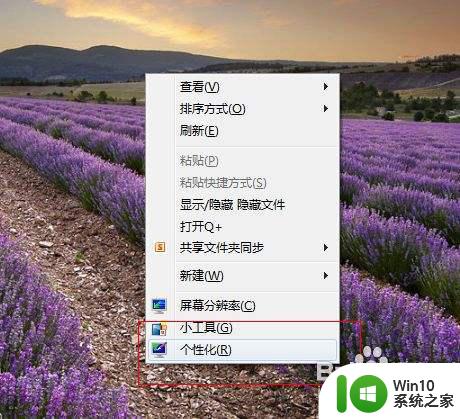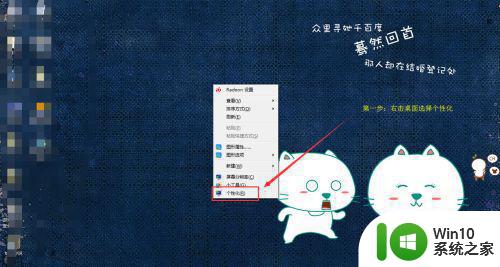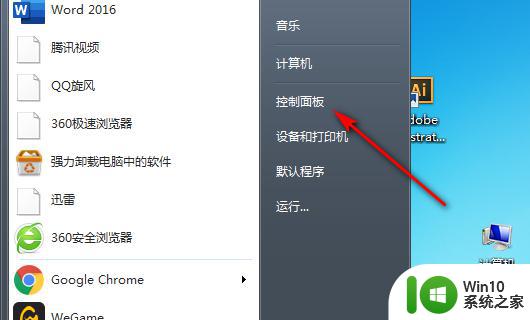win7电脑的护眼模式在哪里设置 win7电脑护眼模式设置方法
在如今信息爆炸的时代,电脑已经成为了我们生活中不可或缺的工具,长时间盯着电脑屏幕不仅会使我们的眼睛疲劳,还可能引发眼部不适甚至视力下降的问题。为了保护我们的眼睛健康,Win7操作系统提供了护眼模式的设置选项。究竟在Win7电脑中,我们应该如何设置这个护眼模式呢?接下来让我们一起来了解一下Win7电脑护眼模式的设置方法。
具体步骤如下:
1、在电脑屏幕右击,选中“个性化”。
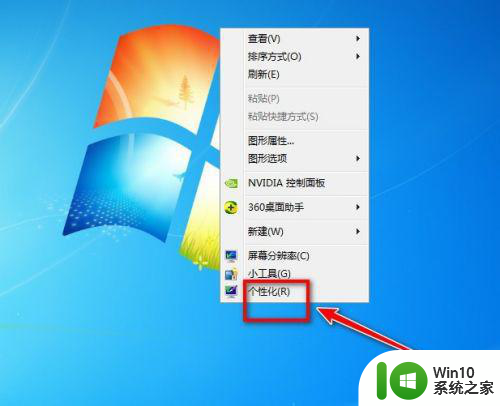
2、出现的对话框,看到有“窗口颜色”,点击进去。
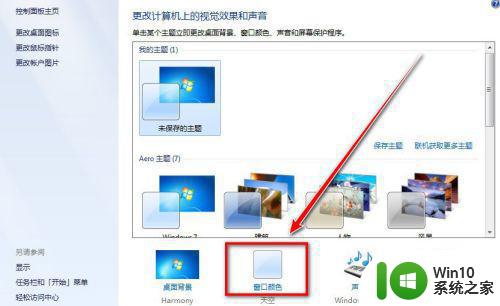
3、点击底下的“高级外观设置”。
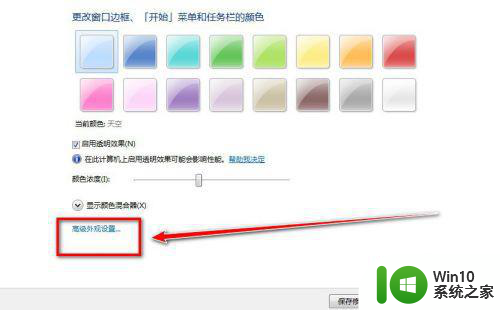
4、我们看到“项目”那里显示的是“桌面”,我们点击后面的下拉选框,选中“窗口”。
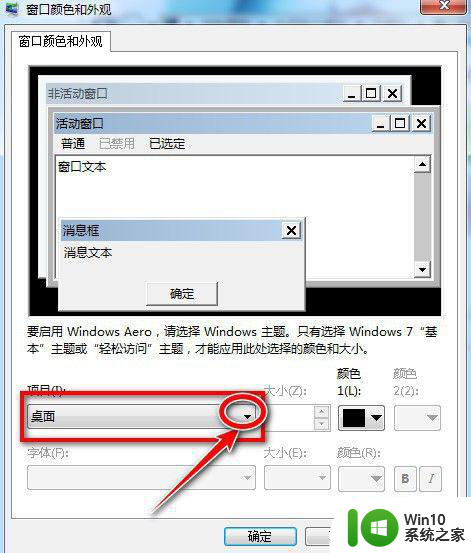
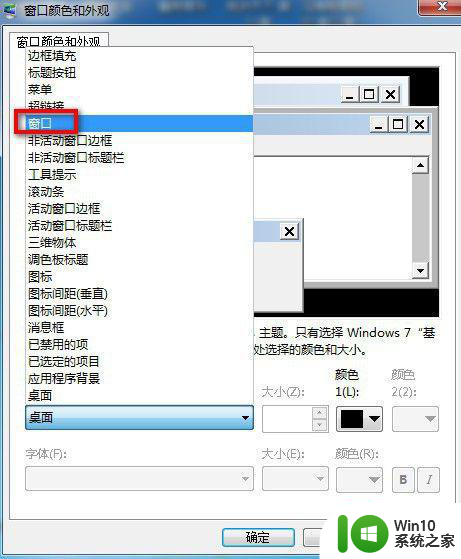
5、在颜色后面的下拉选框点击一下,选择“其他”。
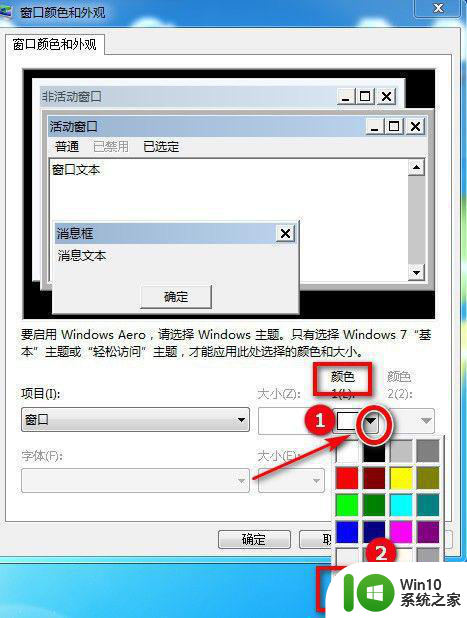
6、我们可以看到色调,饱和度,亮度,我们把色调改为改为85,饱和度改为120,亮度改为205,然后点击左下角的“确定”。


7、再点击“确定”,此时绿色护眼模式就设置成功了。
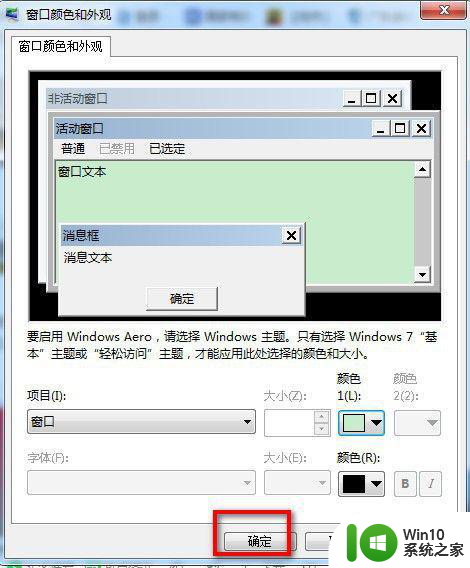
以上就是win7电脑的护眼模式设置的全部内容,有遇到相同问题的用户可参考本文中介绍的步骤来进行修复,希望能够对大家有所帮助。